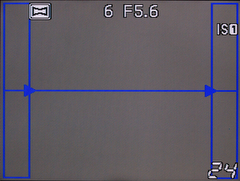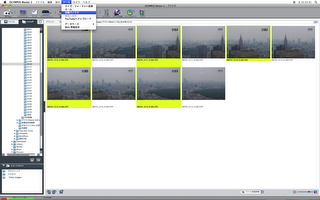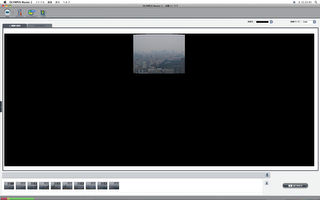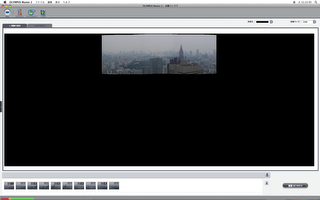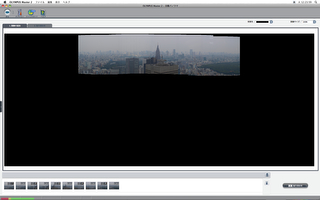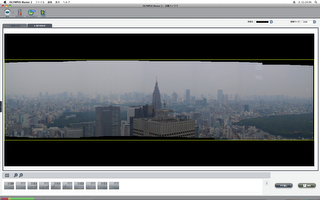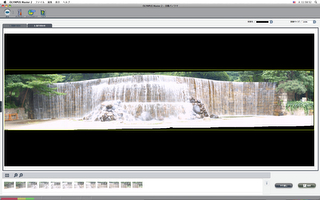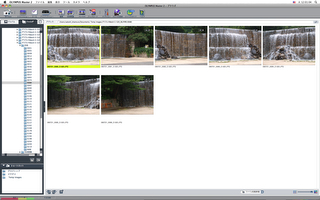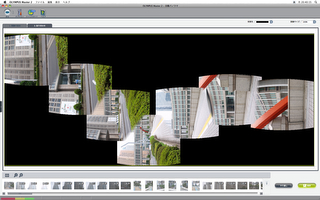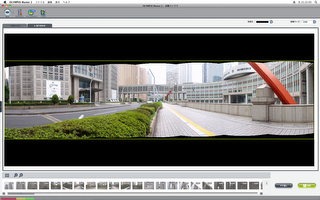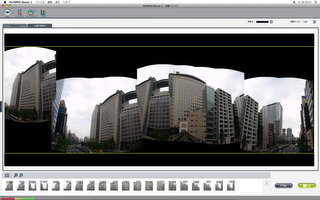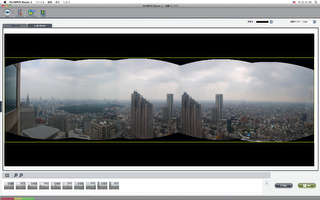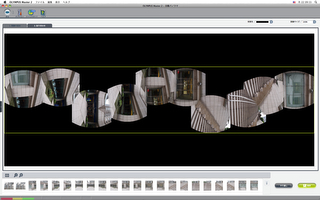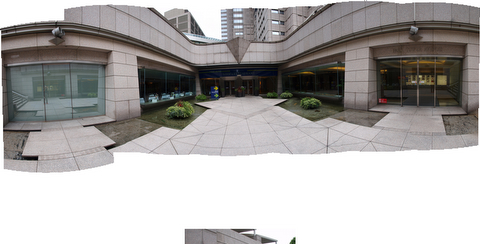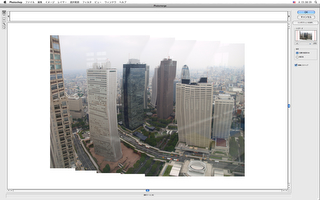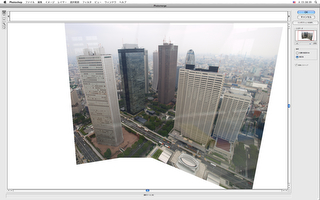最近のオリンパスのデジタル一眼レフは、CFだけでなく、xDピクチャーカードも使用可能だが、実をいうと筆者がこれを使うのは、ブツ撮りのときだけだったりする。もちろん、xDピクチャーカードを使ってブツ撮りをやるのではなしに、xDピクチャーカードも使えますよという説明カットを撮るために使うだけである。
なにしろxDピクチャーカードは、以前よりは改善されたとは言え、読み書きのスピードは十分にスペクタクルだし、容量も2GB止まり。一眼レフでRAWメインで撮るには物足りなさすぎる。正直なところ、自分から進んで使いたいタイプのメモリーカードではない。
富士フイルムも一時期、同一スロットでxDピクチャーカードに加えてSDメモリーカードが使えることを売りにしていたほどだし、オリンパスだって、最近のコンパクト機にはmicroSDカードが使える変換アダプターを同梱していたりする。旗振り役の2社が旗を降ろしかけているようにみえるのが現状なのである。
が、xDピクチャーカードでしかできないこともある。それが、今回のお題であるシーンモードでのパノラマ撮影機能だ。
使い方はいたって簡単。オリンパス純正のxDピクチャーカードを入れて(フォーマットが超遅かったりするが)、モードダイヤルを「SCENE」に合わせ、「パノラマ」を選べばいい。で、撮った画像をOLYMPUS Master 2の「自動パノラマ」機能でつなぎ合わせるという寸法だ。
ただし、シーンモードとあって、ものすごく機能は制限される。メニューなんて「撮影1」と「撮影2」を合わせても4項目しかないシンプルさ。露出補正はできないし、AEロックもなし。ピントやホワイトバランスはオートのみ。十字キーで、上下左右のどの方向につないでいくかを選ぶだけ。セルフタイマーも使えないので、パノラマ画像のあちこちに自分が出没するなんてお楽しみも却下である。
とは言え、撮った画像が自動でつなげられていって、どんどん横長画面になっていくのを見るのは案外に面白い。きちんと三脚に固定して撮るのがベストだが、手持ち撮影でもそこそこいける。つなぎ目をきれいに見せるために若干変形処理を行なっている関係で、仕上がり画像には黒フチができてしまうが、それをトリミングしてしまえばOK。簡単手軽にパノラマ画像が楽しめる。
もちろん、つなぐ方向は左右だけでなく上下でもいい。標準ズームでは画面に入りきらないような高層ビルの上から下までを1枚の画像にできる。が、高層ビルともなると上と下とで明るさがけっこう違っていたりするので要注意。下から撮りはじめるとてっぺんのあたりは露出オーバーになってしまうので、上から撮りはじめるとひどい目にあいにくいはずだ。
あるいは、1枚目を露出を決めるためだけに使う手もある。パノラマ撮影時には1枚目を撮った時点でピントと露出は固定されるから、ピントと露出がちょうどいい画面で1枚目を撮っておくのである。で、パノラマ作成時には1枚目は使わずに2枚目以降だけでやるわけだ。

|

|
|
普段はブツ撮りのときに「使えますよ」という紹介のためにだけ使うxDピクチャーカード。今回はこれが主役だったりする
|
E-520のモードダイヤルを「SCENE」に合わせて十字キーで「パノラマ」を選ぶと、自動的にライブビューモードになる
|

|

|
|
「パノラマ」は基本的にはフルオートなので、露出もホワイトバランスもピントも全部カメラまかせになってしまう
|
フルオートなものだから「撮影1」メニューなんてたったの3項目しかないシンプルさ
|
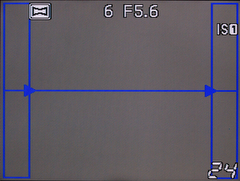
|
|
で、矢印の方向に撮りながら振っていく。右の縦長の四角に写っていたものを左の四角に入るようにフレーミングすると、効率よくつながってくれる。ただし、きれいにつなぎたい場合にはもっと多めに重なりをつくってあげたほうがいい
|
さて、いろいろ試してみて気づいたことを挙げておこう。
まず、仕上がり画像の長辺には1万ピクセルの制限があること。E-520の画像サイズは長辺が3,648ピクセルある。3~4枚もつなげば1万ピクセルはあっという間。一応、10枚までつなげられるようになっているが、横幅3万ピクセルの画像なんて保存したくない。なので、強制的にリサイズしてしまうという措置は妥当と言えなくはない。
パースペクティブが強かったり、空などの無地の部分が多かったりすると、うまくつながらないことがある。また、画像をつなぐ方向とカメラを振った方向が一致していないと失敗する。初期設定は左から右に振る方向なので、それ以外のときは必ず撮る方向を選んでからやらないといけない。
が、ちゃんとやったはずなのに、うまくいかなかったケースもある。特に縦位置で撮った画像はなぜか横位置でヘンテコにつながれることがあって、ちゃんと縦位置で撮ったことはわかっているはずなのにねぇ、って思ってしまう。
おもしろいのは、縦位置で撮ったJPEG画像ではうまくいかないときに、同時記録で撮ったRAW画像を試してみると、うまくいったりすること。もっとも、RAWだからと言って現像時にパラメーカーをいじったりはできないので、RAWのメリットはないに等しいのだが。なんだかよくわからない仕様である。
ちなみに、 Photoshop CS3にもパノラマ画像作成機能が装備されている。「ファイル」メニューの「自動処理」の中にある「Photomerge」という機能で、これならOLYMPUS Studio 2でうまくいかなかった画像も処理できる。
これを使うと、縦位置だろうが横位置だろうが、つながり合う画像をばっちりつないでくれる。画像同士をつなぐ手法は「遠近法」というのと「円筒法」というのが選べるようになっていて(あと、「位置の変更のみ」というのもある)、たいていは「自動設定」のままでうまくやってくれる。ちなみに、OLYMPUS Master 2のは「円筒法」であるらしい。
画像のつなぎ目はけっこうきれいだし、OLYMPUS Master 2では対応できないパースペクティブのある画像も自動的に補正してきちんとつないでくれる。ちょっと首をかしげたくなる仕上がりになることもあるが、おおむねは悪くない結果。勝手にリサイズしたりもしない。
まあ、カメラに付属のおまけソフトと10万円もする画像処理ソフトを同列に比べるのも問題だ。Photoshop CS3ですむんだったらパノラマモードで撮る必要なんてないわけだし、メモリーカードだってxDピクチャーカードじゃなくてもよかったわけ。つまり、露出もホワイトバランスも自由にできる上に、読み書きが速いCFが使えるわけである。ようは、E-520のパノラマモードで4GB分撮って、遅い上に頻繁に落ちる(筆者の環境で)OLYMPUS Master 2と格闘したワタシの努力は何だったの? と思う今日この頃である。
※余白(余黒)部分はトリミングして仕上げることになると思うが、ここではあえて、ソフトが吐き出したままの画像を掲載している(意味不明にしか思えない余白がついている画像もあるけど)。
まずはE-520のパノラマモードで少しずつ画面をずらしながら撮る。撮れるのは最大で10コマまで。
共通データ:ZUIKO DIGITAL ED 14-42mm F3.5-5.6 / 3,648×2,736 / 1/200秒 / F9 / ISO100 / 42mm
パノラマモードで撮影した素材をOLYMPUS Master 2で編集。
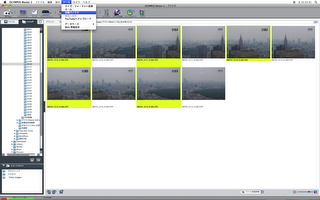
|
OLYMPUS Master 2上で画像を選択して、「ツール」→「自動パノラマ」と選択する。
|
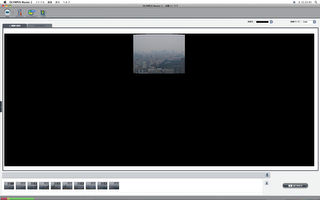
|
|
「貼り合わせ」ボタンをクリックして待つことしばし
|
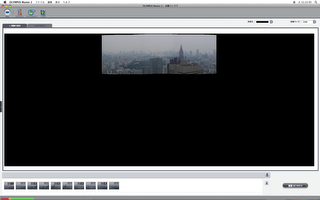
|
撮った画像がどんどんつながっていく
|
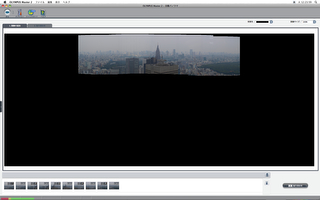
|
このくらいつながるとけっこう「おおっ」て感じになる
|
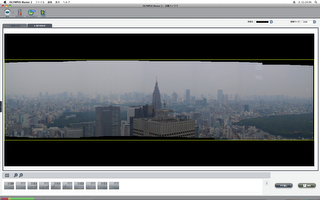
|
|
5コマがつながった状態。気に入らなければ「やり直し」、とっておきたいなら「保存」をクリックする
|
できあがりはこんな感じ。窓ガラス越しだし、天気もイマイチだし、露出補正とかもなし状態なので、画質についてはノーコメントということで。

|
|
ZUIKO DIGITAL ED 14-42mm F3.5-5.6 / 10,000×2,599ピクセル
|

|

|
標準ズームだと広角端でも写る範囲はこれくらい
ZUIKO DIGITAL ED 14-42mm F3.5-5.6 / 3,648×2,736 / 1/200秒 / F5.6 / ISO100 / 14mm
|
パノラマモードで撮ってOLYMPUS Master 2でつなぐ。上下がズレてたり、つなぎ目がきれいに合ってないけど
ZUIKO DIGITAL ED 14-42mm F3.5-5.6 / 8,046×4,224
|

|

|
下から撮り始めて上に振っていった例。てっぺんのあたりは露出オーバーになってしまっている
ZUIKO DIGITAL ED 14-42mm F3.5-5.6 / 8,511×3,742
|
こちらは逆にてっぺんから下に向かって振っていった。振るときにミスったらしく、左右にズレた。てっぺんに露出を合わせると、今度は逆に露出アンダー。まあ、オーバーよりは後処理がしやすいからマシかもしれない
ZUIKO DIGITAL ED 14-42mm F3.5-5.6 / 8,397×4,084
|
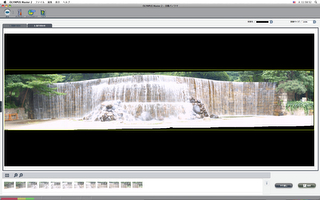
|
|
陰になっている左端の部分から撮りはじめたせいで、全体的に露出オーバー気味
|
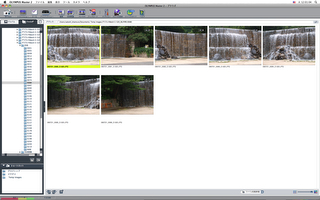
|
|
なので、1コマ目は露出を決めるために滝の中央あたりを先に撮ってみた
|

|
|
で、1コマ目は捨てて、2コマ目からをつないでパノラマ化。こうすると露出補正ができなくてもOK
|

|
写る幅の分だけ移動しながら撮ってパノラマ化。ところどころつなぎ目が汚くなっているが、画面効果としては面白いかなと
ZUIKO DIGITAL ED 14-42mm F3.5-5.6 / 10,000×2,801
|
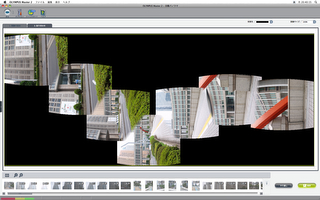
|
|
縦位置で撮った画像はどういうわけかうまくつないでくれないことが多かったOLYMPUS Master 2上ではちゃんと縦位置で表示されてるのに、パノラマにすると横位置になる
|
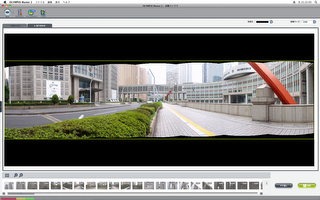
|
|
でも、なぜかRAW画像からだとちゃんとパノラマ化できたりする。不思議です
|

|
こちらが仕上がり画像。三脚を使ってカメラをほぼ水平に設置できるとうまくつながりやすいらしい
ZUIKO DIGITAL ED 14-42mm F3.5-5.6 / 10,000×2,523
|
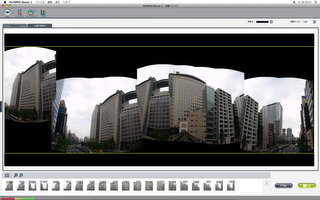
|
|
強いパースペクティブがある画面だと、つなぐのが難しいらしく、ヘンテコな仕上がりになる。これはこれでおもしろいかもしれないけど
|

|
伝家の宝刀、Photoshop CS3の「Photomerge」機能を使ってパノラマ化した画像。えらく処理に時間はかかったけれどパースペクティブがきっちり補正されている。画面下側の余白は意味不明ですが
ZUIKO DIGITAL ED 14-42mm F3.5-5.6 / 12,194×6,648を2,000×1,090にリサイズ
|

|
|
撮るときに振る方向の設定を間違えたせいで、OLYMPUS Master 2が対応できなかったらしい
|

|
こちらもPhotoshop CS3で仕上げたもの。つなぎ目が気にならないのがかっこいい
ZUIKO DIGITAL ED 14-42mm F3.5-5.6 / 12,194×6,648
|
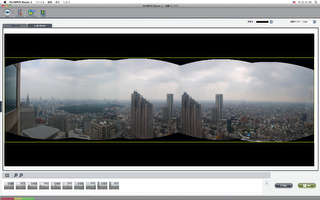
|
|
OLYMPUS Master 2。同じビルが2つあったりして。ダブって写っている部分が多いとこういうミスがでやすいらしい
|

|
Photoshop CS3でやるとビルが増えたりはしない
ZUIKO DIGITAL ED 14-42mm F3.5-5.6 / 9,262×2,913
|
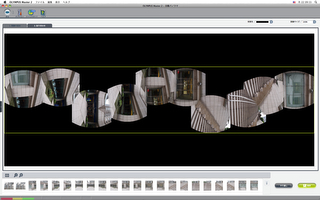
|
|
45度ずつ振っての360度パノラマに挑戦したつもり。でも、OLYMPUS Master 2はあえなく敗退
|
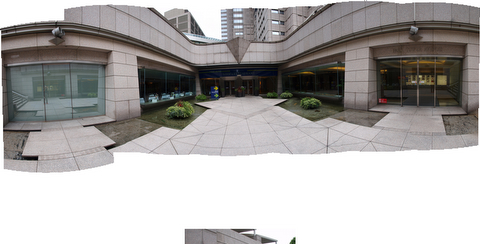
|
一見しただけだとPhotoshop CS3の勝利。でも、階段はどこに消えたの? それと、画面の下にちょろっと見えてるのは何?
ZUIKO DIGITAL ED 14-42mm F3.5-5.6 / 11,844×6,017
|

|
Photoshop CS3の「Photomerge」機能でできるパノラマの手法は、「遠近法」と「円筒法」の2種類。こちらは「遠近法」でつないだもの
ZUIKO DIGITAL ED 14-42mm F3.5-5.6 / 11,844×6,017
|

|
こちらは「円筒法」でつないだもの。ビルはまっすぐ写るけど、まっすぐのはずの道路がぐんにゃりと曲がって写る
ZUIKO DIGITAL ED 14-42mm F3.5-5.6 / 6,311×6,404
|
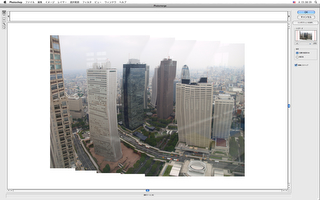
|
|
ほかに「位置の変更のみ」というのもあるが、これはパースペクティブのないつなぎ方向き。これは「手動設定」で「位置の変更のみ」を選択した状態
|
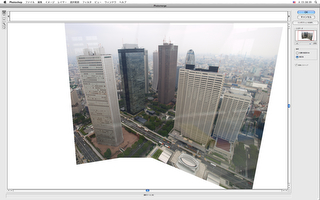
|
|
同じく「遠近法」を選択した状態。手動設定の場合は画像の重なり具合などを自分で微調整できる
|

|
Photomergeの「円筒法」でつなぐと、魚眼レンズで撮ったみたいな大きな歪曲があらわれる。OLYMPUS Studio 2のつなぎ方もこの「円筒法」だ
ZUIKO DIGITAL ED 14-42mm F3.5-5.6 / 3,694×7,532
|

|
2か所の窓を使って撮って広い範囲のパノラマにしてみた
ZUIKO DIGITAL ED 14-42mm F3.5-5.6 / 10,000×2,417
|
■ URL
オリンパス
http://www.olympus.co.jp/
製品情報
http://olympus-imaging.jp/product/dslr/e520/
気になるデジカメ長期リアルタイムレポートバックナンバー(E-520)
http://dc.watch.impress.co.jp/static/backno/longterm2008.htm#e520
オリンパスE-520関連記事リンク集
http://dc.watch.impress.co.jp/cda/dslr/2008/05/20/8468.html
北村智史
(きたむら さとし)1962年、滋賀県生まれ。国立某大学中退後、上京。某カメラ量販店に勤めるもバブル崩壊でリストラ。道端で途方に暮れているところを某カメラ誌の編集長に拾われ、編集業と並行してメカ記事等の執筆に携わる。1997年からはライター専業。最初に買ったデジタルカメラはキヤノンPowerShot S10。
ブログ:http://ketamura08.blog18.fc2.com/ |
2008/07/23 16:26
|
・記事の情報は執筆時または掲載時のものであり、現状では異なる可能性があります。
・記事の内容につき、個別にご回答することはいたしかねます。
・記事、写真、図表などの著作権は著作者に帰属します。無断転用・転載は著作権法違反となります。必要な場合はこのページ自身にリンクをお張りください。業務関係でご利用の場合は別途お問い合わせください。
|
|